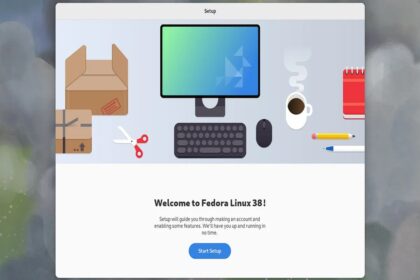Bu yazıyı okuyorsanız, Linux dünyasında yenisiniz demektir. Bu nedenle, Ubuntu, Mint veya PopOS gibi Debian tabanlı dağıtım kullanıyorsanız, şimdiye kadar bu uygun terimi sık sık duydunuz. Herhangi bir paketi kurmak için apt kullanmanız veya bu dağıtımdaki herhangi bir paketi kaldırmak için apt kullanmanız gerektiği gibi.
Bu nedenle, bugün apt komutlarının tüm farklı kullanımlarını uygun örneklerle pratikte göreceğiz.

Apt Nedir?
Debian tabanlı dağıtım, kurulum için uygulama veya programlar sağlamak için dpkg Paketleme sistemini kullanır. düşünsenize, ya bu paketleme sistemleri olmasaydı. İstediğimiz tüm paketleri derleyip kurmamız gerekiyordu buda iyi bir fikir değil.
Eski apt-get ve apt-cache komutunu birleştiren APT (Gelişmiş Paket Aracı), bize yükleme, kaldırma, yükseltme vb. Debian paketleriyle başa çıkmak için etkileşimli ve basit bir yol sağlar.
Ancak, çoğu zaman paketleri apt komutunu kullanarak kurduğunuzda, bir kök kullanıcı veya SUDO ayrıcalıklarına sahip bir kullanıcı olmanız gerektiğini unutmayın.
Apt ile paket veritabanını güncelleme
Diğer platformlarda, herhangi bir paketi veya yazılımı yükseltmeniz gerektiğinde, güncellemek için doğrudan yükseltme düğmesine basarsınız. Ancak Linux’ta hikaye burada oldukça farklı; her şey veritabanına dayalı olarak çalışır.
Veritabanında, bu paketleri güncellemeniz gereken tüm paket sürümleri mevcuttur, önce veritabanınızı bu paketlerin yeni bir sürümüyle yükseltmeniz gerekir.
$ sudo apt update
Dolayısıyla, bu paketler için herhangi bir güncelleme varsa, veritabanınıza yansıtılacak ve sisteminizi bir sonraki yükselttiğinizde bu paketleri yükseltecektir.
Yeni paketleri yükseltmeden veya yüklemeden önce her zaman dizini veya veritabanını güncellediğinizden emin olun.
Apt ile paketleri yükseltme
Sisteminizi en son paket ve yamalarla düzenli olarak güncellemek, genel sistem sağlığı ve güvenliği için iyidir.
Dizininizi veya veritabanınızı şimdi güncelledikten sonra, sisteminizdeki tüm paketleri kolayca en son sürüme yükseltebilirsiniz.
$ sudo apt upgradeBu komutun, diğer paketlerin kaldırılmasını gerektiren kurulu paketleri yükseltmediğini unutmayın.
Tek bir paketi veya uygulamayı yükseltmek istiyorsanız, yükseltmeden sonra paket adını belirtin.
$ sudo apt upgrade <package-name>Veritabanında o paket için mevcut bir yükseltme yoksa, hiçbir şey yapmaz.
Apt ile tam sistem yükseltmesi
Yükseltme ve tam yükseltme arasındaki fark, diğer paketlerin kaldırılmasını gerektiren tüm paketlerde tam yükseltmedir.
$ sudo apt full-upgradeTam bir yedekleme yapmadan önce daima sisteminizi yedekleyin. Herhangi bir paket kaldırılırsa ve sistem önyükleme hatasına neden olursa, kolayca kurtarabilirsiniz.
Apt ile paket yükleme
Şimdi burada apt kullanmanın avantajı geliyor. Yeni paketleri kurmak, aşağıda gösterildiği gibi basittir.
$ sudo install <package-name>/etc/apt/source.list adresindeki sisteminize eklenen depoda mevcutsa, bu paketi kurar. Paket zaten kuruluysa hiçbir şeye dokunmaz.
Hatta aynı anda birden fazla paket kurabilirsiniz. Sadece her paketi boşlukla ayırın.
$ sudo install <package-one> <package-two> <package-three>Paketleri kaldırma
Artık sisteminizde kurulu paketleri kaldırmanın iki farklı yolu var. 1. Paketleri kaldırın ancak yapılandırma dosyasını saklamak istiyorsanız.
Dolayısıyla gelecekte bu paketleri tekrar kurarsanız, onları yeniden yapılandırmanız gerekmez.
$ sudo apt remove <package-name>2. Paketi yapılandırma dosyalarıyla birlikte kaldırmak, paketin tamamının kaldırılması anlamına gelir.
$ sudo apt purge <package-name>Paketleri sisteminize kurduğunuzda, bağımlılık desteği için onunla birlikte başka paketler ve kitaplıklar da kurar. Bu paketleri kaldırdığınızda, artık gerekmeyen bu bağımlılıklar kalır.
Bu nedenle, kullanılmayan bağımlılıkları kaldırmak için aşağıdaki komutu kullanın.
$ sudo apt autoremoveApt ile paketleri listeleme
list komutu, mevcut tüm paketleri, kurulu paketleri ve sisteminizde yükseltilmesi gereken paketleri listelemeye yardımcı olur.
Her bilgiyi listelemek için aşağıdaki komutu kullanın.
$ sudo apt listŞimdi bu komut, sürüm adı ile paketin bilgilerini listeler. Sisteminizdeki belirli paketleri aramak için grep komutunu kullanarak bunları filtreleyebilirsiniz.
$ sudo apt list | grep <package-name>Yalnızca sisteminizde kurulu paketleri listelemek için aşağıdaki komutu kullanın.
$ sudo apt list --installedSisteminizde yalnızca yükseltilebilir paketleri listelemek, sistemimizi yükseltmeden önce gerçekten yararlıdır.
$ sudo apt list --upgradeableApt ile paket arama
Herhangi bir paket yüklemek istiyorsanız ancak bu paketin tam adını bilmiyorsanız. Paketin adını bulmak için, yalnızca bu paketi tanımlamak için bir dize sağlayarak uygun bir arama kullanabilirsiniz.
$ sudo apt search <package-name>Adla eşleşen herhangi bir şey varsa, paket adı ve mevcut sürümle birlikte çıkar.
Apt ile paket bilgileri
Paket sürümü, kaynak, bakımcı, indirme boyutu, bağımlılıklar hakkında bilgi almak o pakete bağlıdır ve yeni paketler yüklemeden önce açıklama yardımcı olabilir.
Tüm bu bilgileri almak için aşağıdaki komutu kullanın.
$ sudo apt show <package-name>SONUÇ:
Dağıtım paketleri hakkında bilgi sahibi olmak gerçekten yararlıdır. Apt hakkında daha fazla bilgi edinmek istiyorsanız, apt hakkında daha fazla bilgi edinmek için man apt kullanın.
Herhangi bir sorunuz varsa, yorumlar. bölümünde sormaktan çekinmeyin.